word两个文本框怎么创建链接? word创建文本框链接的技巧
word两个文本框怎么创建链接?word中插入两个文本框,但是两个文本框之前是独立的没有任何联系,想要实现第一个文本框中的内容,可以在第二个文本框显示,该怎么操作呢?详细请看下文介绍
我们在做word文档的时候,一些情况下,需要将两个文本框放在一起,这样一个文本框里面的内容如果有多的,就自动到下一个文本框,这就需要用到文本框链接功能了,下面我们就来看看详细的教程。
如图所示,页面中有两个文本框。
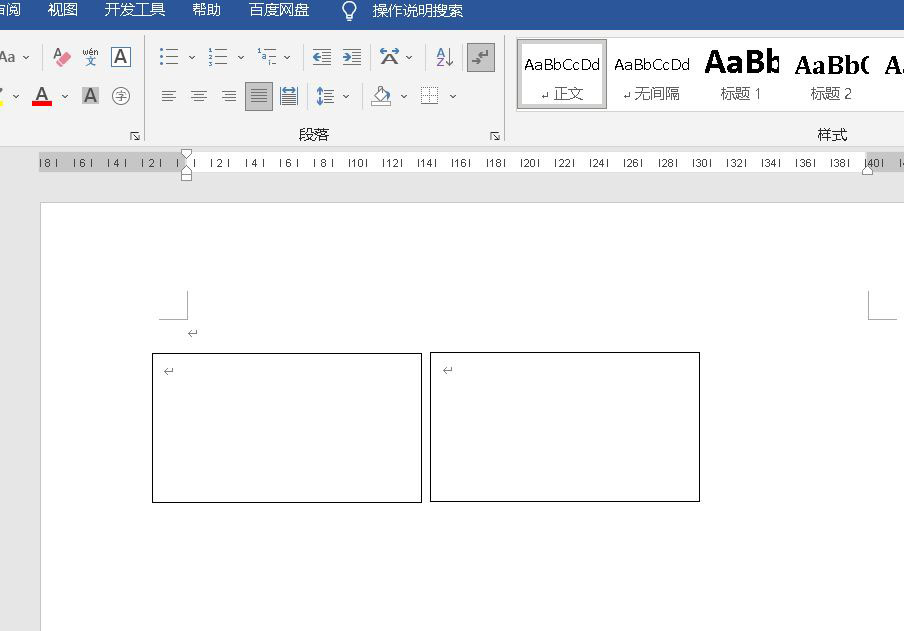
在第一个文本框中输入的内容无法跳转到第二个文本框。
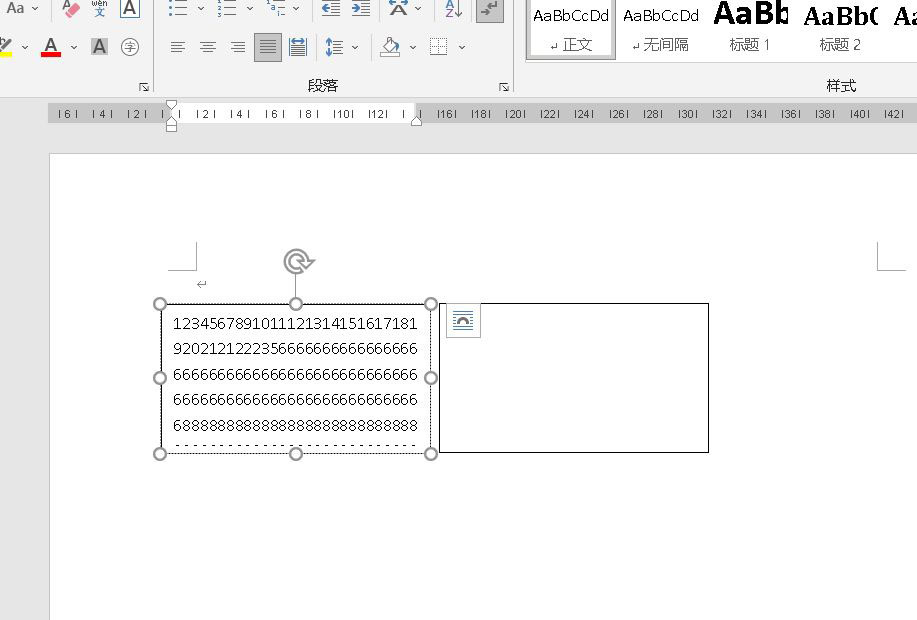
选中第一个文本框。
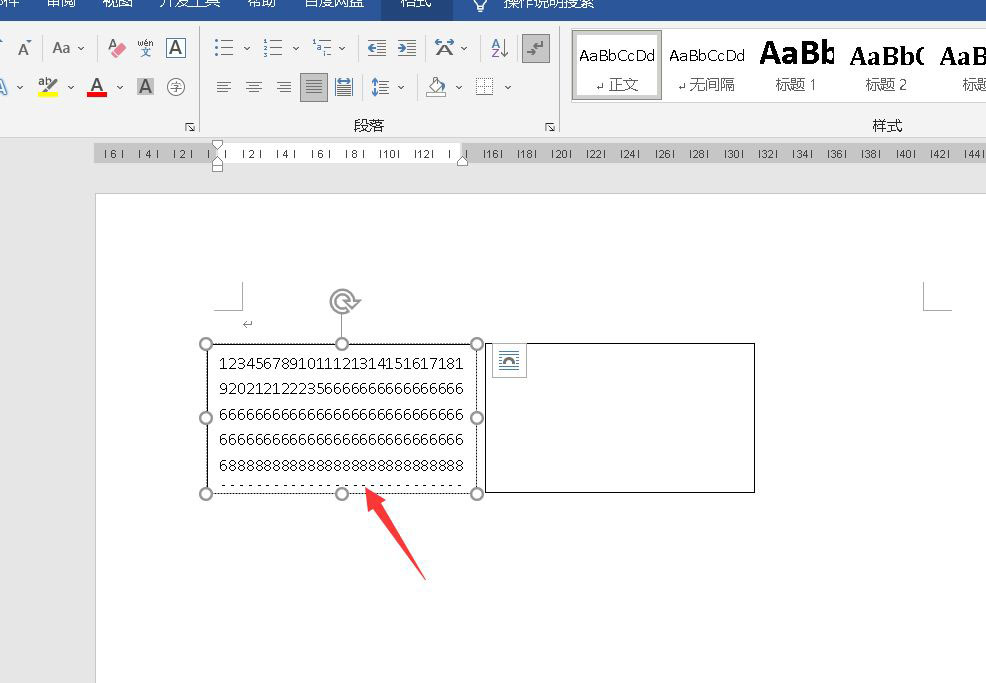
点击上方的【格式】。
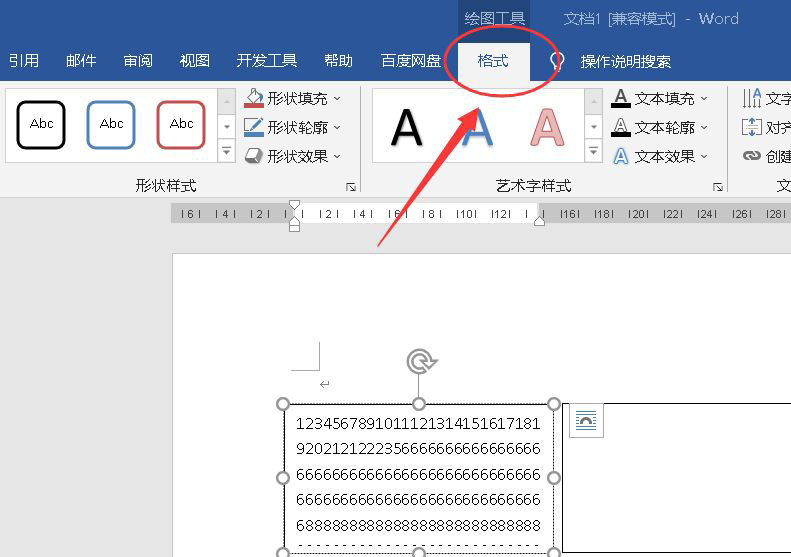
点击文本栏中的【创建链接】。

此时文档中出现了一个水壶的图标。
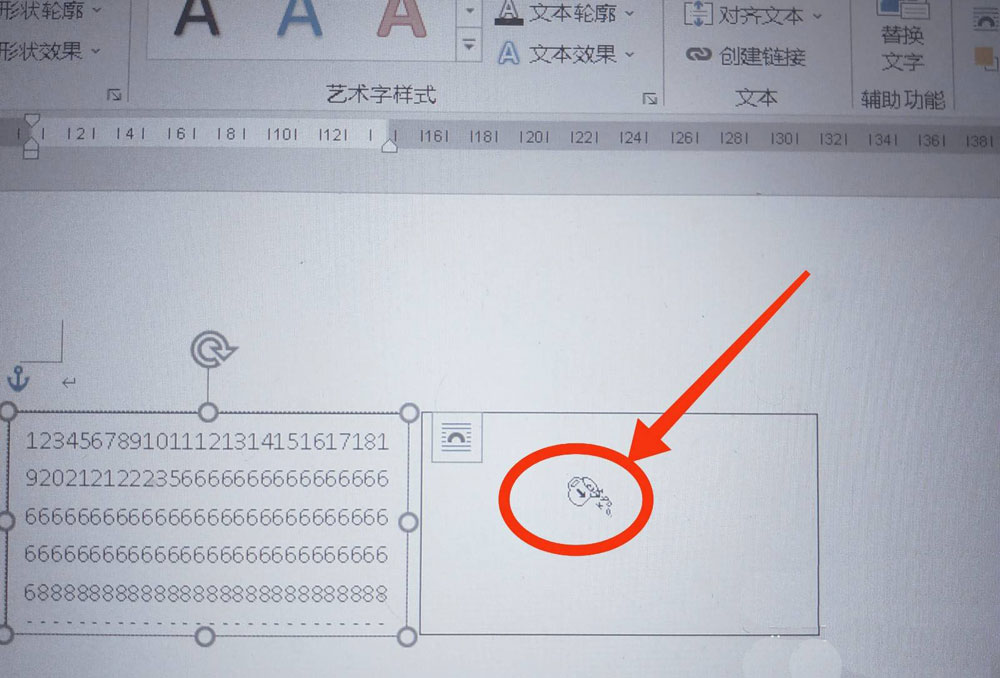
点击第二个文本框即可链接。

此时第一个第一个输入的内容就会跳转到第二个单元格了。
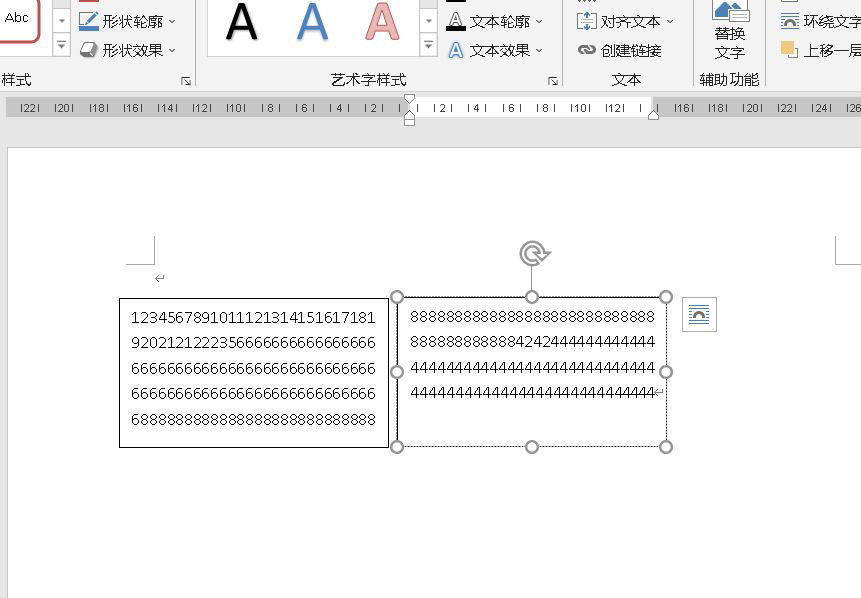
以上就是word创建文本框链接的技巧,希望大家喜欢,请继续关注科站长。
Word怎么创建文本框链接?
Word怎么设置插入文本框不显示格式画布?
Word中怎么做文字跟随文本框一起旋转的效果?
上一篇:word章节标题前的空格太大该怎么缩小? word缩小空格的技巧
栏 目:office激活
下一篇:Word2019无法编辑怎么办?Word2019关闭文档强制保护教程
本文标题:word两个文本框怎么创建链接? word创建文本框链接的技巧
本文地址:https://www.fushidao.cc/wangzhanyunying/15713.html
您可能感兴趣的文章
- 06-25office2021永久免费激活方法
- 06-25office专业增强版2021激活密钥2023密钥永久激活 万能office2021密钥25位
- 06-25office2021年最新永久有效正版激活密钥免费分享
- 06-25最新office2021/2020激活密钥怎么获取 office激活码分享 附激活工具
- 06-25office激活密钥2021家庭版
- 06-25Office2021激活密钥永久最新分享
- 06-24Word中进行分栏文档设置的操作方法
- 06-24Word中进行文档设置图片形状格式的操作方法
- 06-24Word中2010版进行生成目录的操作方法
- 06-24word2007中设置各个页面页眉为不同样式的操作方法


阅读排行
推荐教程
- 11-30正版office2021永久激活密钥
- 11-25怎么激活office2019最新版?office 2019激活秘钥+激活工具推荐
- 11-22office怎么免费永久激活 office产品密钥永久激活码
- 11-25office2010 产品密钥 永久密钥最新分享
- 11-22Office2016激活密钥专业增强版(神Key)Office2016永久激活密钥[202
- 11-30全新 Office 2013 激活密钥 Office 2013 激活工具推荐
- 11-25正版 office 产品密钥 office 密钥 office2019 永久激活
- 11-22office2020破解版(附永久密钥) 免费完整版
- 11-302023 全新 office 2010 标准版/专业版密钥
- 03-262024最新最新office365激活密钥激活码永久有效






